Het hebben van een slimme assistent op je Android-telefoon is buitengewoon nuttig en nuttig. Van het aan- en uitzetten van lampen in huis tot het versturen van berichten als je handen vol zijn, de mogelijkheden zijn vrijwel eindeloos.
Hoewel Google, Apple en Amazon een aanzienlijke voorsprong hebben op de afdeling slimme assistenten, hebben sommige bedrijven geprobeerd de grote jongens te bestrijden. Samsung is misschien wel het grootste bedrijf dat probeert de trifecta van slimme assistenten met Bixby aan te pakken. Maar hoewel het in je telefoon is ingebouwd, wil je Bixby op de Galaxy S22 waarschijnlijk uitschakelen ten gunste van Google Assistant
Bixby uitschakelen via zijknop
Zoals het geval is met de Galaxy S21 van vorig jaar (en veel andere Galaxy-telefoons), probeert Samsung je te "dwingen" om Bixby direct uit de doos te gebruiken. In plaats van een traditioneel Power-menu te hebben wanneer u de aan / uit-knop ingedrukt houdt, kiest Samsung ervoor om dit te gebruiken als de standaardmethode voor het activeren van Bixby. Het is een buitengewoon frustrerende propositie, maar een die gemakkelijk kan worden verholpen als je het niet erg vindt om naar de app Instellingen te springen.
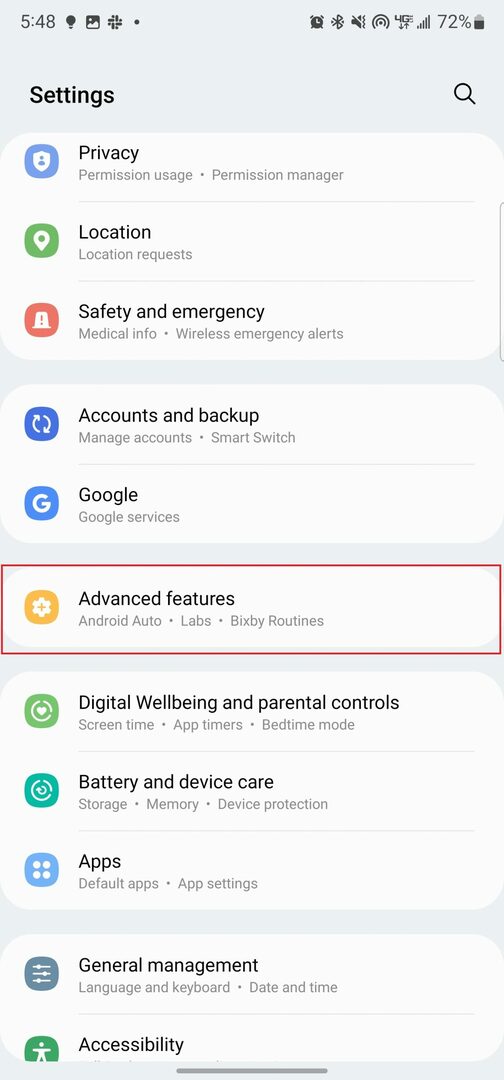
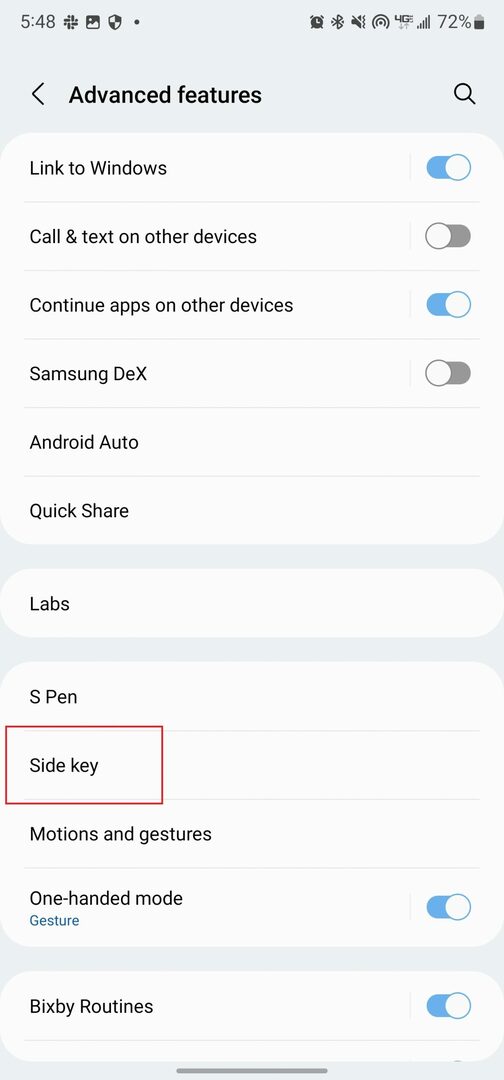
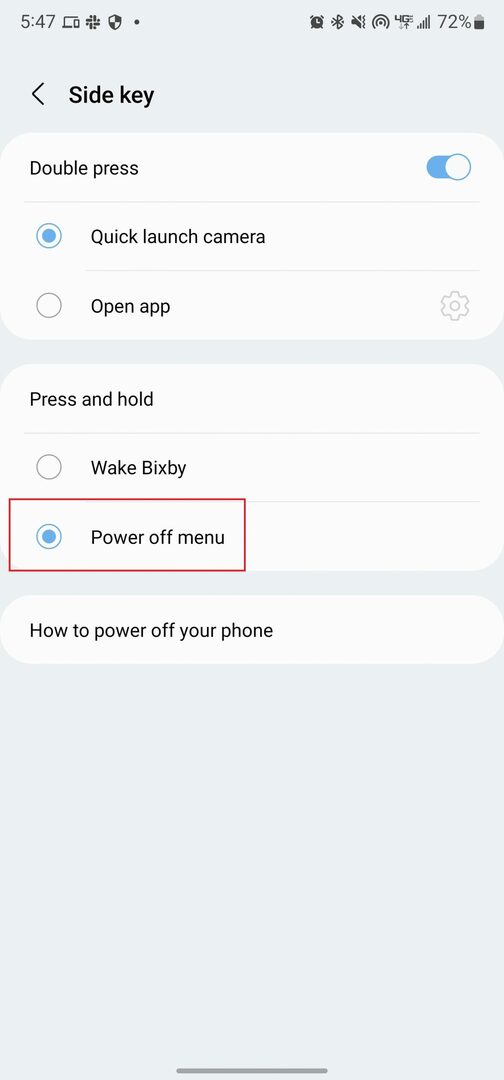
- Open de Instellingen app op je Galaxy S22.
- Scroll naar beneden tot je bij Geavanceerde functies.
- Kraan Zijtoets.
- Onder Houd ingedrukt, kraan Uitschakelmenu.
- Sluit de app Instellingen.
Nadat je Bixby hebt uitgeschakeld met de zijknop, krijg je het traditionele Power-menu te zien wanneer je de zijknop ingedrukt houdt. Dit transformeert het weer in de aan / uit-knop die we al jaren gewend zijn.
"Hi Bixby" spraakdetectie uitschakelen
Een andere manier waarop Samsung wil dat je Bixby gebruikt, is met je stem. Net als Apple's Siri en Google Assistant, kun je Bixby oproepen met een eenvoudige "Hi Bixby" -zin. Zodra je Galaxy S22 het verzoek herkent, verschijnt onderaan een klein pop-upmenu, zodat je Bixby wat vragen kunt stellen. hier leest u hoe u kunt voorkomen dat Bixby wordt weergegeven met stemdetectie:
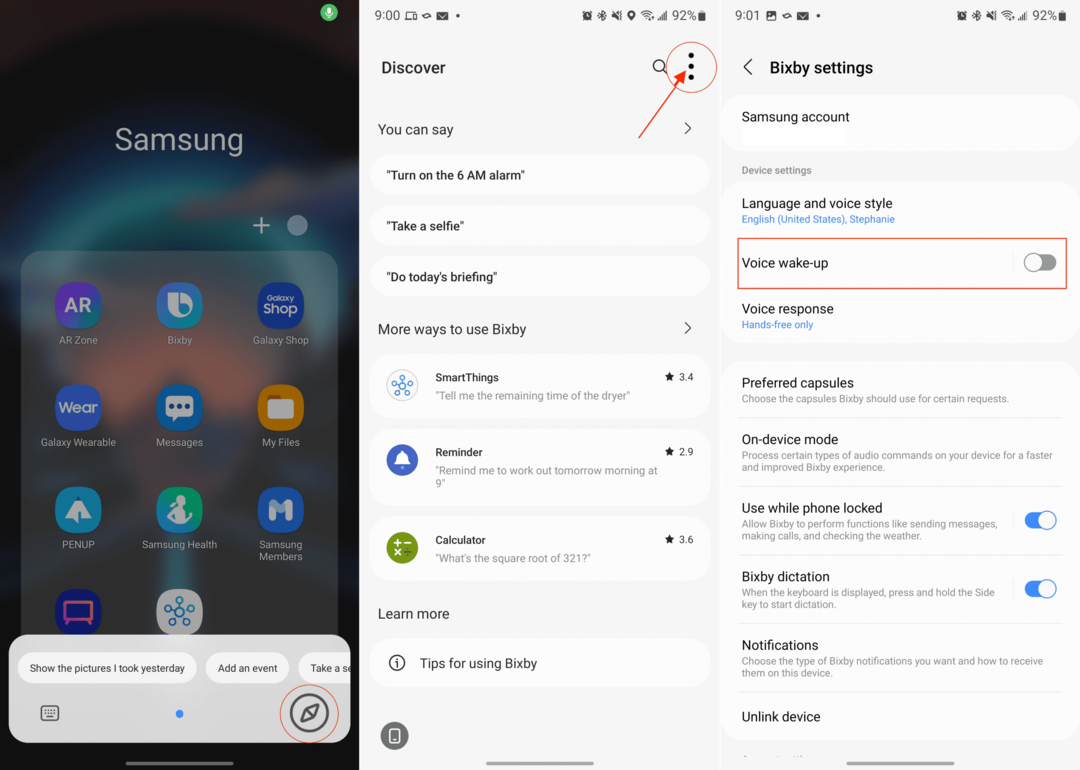
- Open de Bixby app op je Galaxy S22.
- Druk op pictogram dat eruitziet als een browser in de rechter benedenhoek.
- Tik in de rechterbovenhoek op de drie verticale stippen.
- Kraan Instellingen uit het vervolgkeuzemenu.
- Tik op de schakelaar naast Voice-wake-up.
Nu hoef je je geen zorgen meer te maken dat je Galaxy S22 per ongeluk Bixby activeert met je stem. Als je Bixby wilt uitproberen, kan dat nog steeds door de Bixby-app op je telefoon te openen. Maar het zal geen "in your face" -benadering zijn en u kunt uw Galaxy S22 gewoon gebruiken zoals u dat wilt.
Conclusie
Samsung heeft echt veel moeite gedaan om Bixby sinds het begin te verbeteren. Bixby-routines zijn behoorlijk indrukwekkend, omdat het vergelijkbaar is met Apple's Siri Shortcuts op iOS. Maar het feit blijft dat Bixby gewoon niet krachtig genoeg is om aan de dagelijkse behoeften te voldoen.
Laat ons weten wat je van Bixby vindt. Heb je besloten om je eraan te houden? Of heb je de gans opgegeven en in plaats daarvan voor Google Assistant of Amazon Alexa gekozen?